第一章 Excel 函數、巨集、VBE 基本介紹(上)
公道伯
大家知道要做data base資料管理,最好是用Access之類的專用軟體。但事實上用大家都熟悉的 excel 就可以來做適合自己用的資料管理軟體。方便又好用。不像Access需要OBEC,又要SQL等一大堆軟體來配合才能動得好, 相對的難學許多。Excel就乾淨俐落,單獨就可以運作。當然對於資料量很大的公司,還是要正統的資料管理軟體,但一般中小企業資料數量在一萬筆以下的,用excel來寫並沒有問題,軟體要學起來也很容易。
函數巨集和VBA
1-1
|
用Excel寫程式,需要什麼特別的知識?
|
我們要寫程式,就先要知道我們有什麼樣方便的程式語言?好學嗎?我會嗎?Office 2000以後,Office系列的產品都是用VBA當巨集的程式語言。VBA功能非常強,但是他同時也是很友善的軟體,尤其是常用的一些功能,學起來並不難。而且,我們也不用全部都學會,只需學到一小部分對我們一般人需求的都可以勝任愉快。本書將循序漸進的教大家,但作者的基本理念和一般電腦書的作者不同的點,在於我只想教大家很少很少的東西,但大家很快就可以開始寫有用的程式,而不像一般的電腦書或電腦教室,把全部功能一次倒給你,鉅細靡遺,讓你迷惑困擾,學了很多、很久也沒有能力寫個有用的程式。
| |
函數
用過Excel的人都知道 Excel的函數 非常強,尤其是統計相關的函數,你只要循序漸進一步一步填入每一項參數,你要的答案瞬間就完成。你不必寫程式,不必懂得程式如何寫,只要知道它要什麼參數,你就是專家。
譬如,常用的加總函數 Σ,SUM(A1:A20), 統計的函數,邏輯的函數等等。
巨集
再進一步,就是巨集,Office各軟體都有巨集,也許你也用過Word中的巨集,你會更驚嘆怎麼這麼厲害! 這麼好用! 尤其是我們根本也不懂程式怎麼寫,居然也會寫出功能強大好用的程式來。本書採取和別的電腦書不同的作法,簡單教一點基本知識,就直接來寫程式,遇到什麼再補教該懂的東西,循序漸進,只學需要的,其他用不到的就先不要學,就不會困難重重。讓大家知道用Excel自己來寫程式,其實就是這麼容易。不必懂的非常多,就可以寫出很有用的程式。
開始寫程式
我們就直接做,一面做在一面學,先只學用得到的東西。
我們先從「買賣業的進銷存」來做起。
第一個程式,我們來寫「客戶資料建檔及查詢」。我們要做:
- 寫一個互動式輸入介面(excel稱之為 表單), 以方便有系統及有效率的輸入資料。
- 程式自動將輸入的資料寫到資料庫去,也就是寫到「工作表」中去。
- 寫個介面,可以很容易的查到我們要的資料。
用滑鼠在Sheet1上按左鍵兩下,出現反白,把sheet1改成「選單」。同法把 sheet2改成「客戶資料」。「客戶資料」工作表就是我們要寫入資料的地方。客戶資料應該很多項目,我們第一課就先寫「公司名稱」及「電話」兩個項目來練習。寫到第一欄及第二欄的頂端當成欄標題。
VBE Visual Basic 編輯器
接著我們叫出 VBE(Visual Basic編輯器)。如何做?
工具(T) /巨集(M) /Visual Basic編輯器,就可以進入VB編輯器的畫面。在點進去之前,請注意一下,有一個 alt-F11, 就是所謂的快捷鍵,直接按 alt +F11也可以快速進入VB編輯器畫面。
出現VBE畫面後,也許什麼都沒有。沒關係,檢視(V), 就可看到專案總管(P)以及屬性視窗(W), 這兩個是我們要的,依次把它叫出來。
專案總管
先 檢視(V)/專案總管(P) 叫出 專案總管,也可用快捷鍵 Ctrl +R, 快速叫出「專案總管」。
屬性視窗
再 檢視(V)/屬性視窗(W) 叫出 屬性視窗,也可用快捷鍵 F4, 快速叫出「屬性」視窗。「屬性」就是各個元件有些什麼特性。
這樣就準備好了,可以開始來寫程式。有時候,你按alt+F11就直接出現上圖的畫面,那更好。
離開VBE畫面回到工作表
如果只是要 暫時離開VBE畫面,則點選最下方圖示就可轉換。
但如果是要關掉VBE,有三個方法,
1. 可以檔案→關閉並回到Microsoft Excel,
2. 也可以使用Alt+Q這個快速鍵,
下一課 第一章 Excel 函數、巨集、VBE (中)

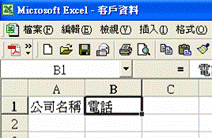

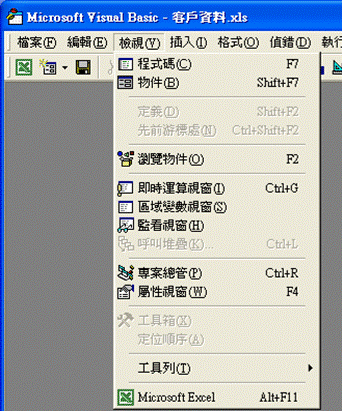





沒有留言:
張貼留言